Преобразувайте числа в текст в Excel
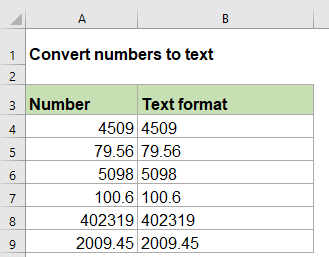
Може би има няколко метода за преобразуване на числата в текстов формат в работен лист на Excel, но в тази статия ще представя някои функции за справяне с тази задача.
Преобразувайте числата в текст с функцията TEXT
Функцията TEXT може да ви помогне да преобразувате числата в конкретно форматиране на текст, както ви е необходимо. Общият синтаксис е:
- value: числото, което искате да конвертирате.
- format_text: форматът, който искате да приложите.
1. Моля, въведете формулата по-долу в празна клетка:
2. След това копирайте тази формула в други клетки, които искате да използвате, и всички числа са преобразувани в текстов формат, вижте екранната снимка:

Забележка: Ако искате да използвате друго форматиране на текст, като например запазване на няколко десетични цифри или добавяне на водещи нули, за да направите числата с еднаква дължина, просто трябва да промените формат_текст аргумент в ТЕКСТ функция. Моля, приложете следните формули според нуждите си:


Преобразувайте числата в текст с функцията FIXED
Функцията FIXED в Excel също може да ви помогне да решите тази задача, тя преобразува числа в текст, който се закръгля до определен брой десетични знаци. Общият синтаксис е:
- number: числото, което искате да форматирате като текст.
- decimal: броят на десетичните знаци, които да се използват за даденото число.
- no_commas: указва дали върнатият текст е със запетаи, ако използвате TRUE, запетаите не се включват в резултата, ако FALSE, запетаите се включват в резултата.
1. Моля, приложете формулата по-долу в празна клетка:
2. След това плъзнете манипулатора за попълване надолу към клетките, към които искате да приложите тази формула, всички числа са преобразувани в текстов формат, закръглени до конкретния брой десетични знаци, както ви е необходимо, вижте екранната снимка:

Забележка: Ако не се нуждаете от разделител на групи със запетая между числата, моля, използвайте следната формула:

Използвани относителни функции:
- TEXT:
- Функцията TEXT преобразува стойност в текст с определен формат в Excel.
- FIXED:
- Функцията FIXED връща число, форматирано като десетични знаци и представено като текст.
Още статии:
- Преобразувайте текст в число в Excel
- Числата, съхранени като текстов формат, не могат да бъдат изчислени нормално в Excel, в този случай трябва да конвертирате текста в общо число. В тази статия ще говоря за някои функции за справяне с тази работа в Excel.
- Почистете и преформатирайте телефонните номера в Excel
- Да предположим, че имате списък с телефонни номера, които са форматирани с различни формати, сега искате да изчистите цялото форматиране на телефонни номера и да ги преформатирате със специфично форматиране, както е показано на екранната снимка по-долу. В тази статия ще говоря за това как да се справя с тази работа в Excel с помощта на формула.
- Преброяване на ключови думи клетка съдържа въз основа на списък
- Ако искате да преброите броя на ключовите думи, които се появяват в клетка въз основа на списък от клетки, комбинацията от функциите SUMPRODUCT, ISNUMBER и SEARCH може да ви помогне да разрешите този проблем в Excel.
Най-добрите инструменти за производителност в офиса
Kutools за Excel - помага ви да се откроите от тълпата
Kutools за Excel разполага с над 300 функции, Гарантираме, че това, от което се нуждаете, е само на един клик разстояние...

Раздел Office - Активиране на четене и редактиране с раздели в Microsoft Office (включително Excel)
- Една секунда за превключване между десетки отворени документи!
- Намалете стотиците кликвания на мишката за вас всеки ден, кажете сбогом на ръката на мишката.
- Увеличава продуктивността ви с 50% при преглеждане и редактиране на множество документи.
- Внася ефективни раздели в Office (включително Excel), точно като Chrome, Edge и Firefox.
